Как установить tivimate на компьютер
Телевидение по Интернет-протоколу, более известное как IPTV, в наши дни в моде. Это позволяет вам смотреть различные каналы через Интернет, и со временем появляются новые провайдеры. Один универсальный IPTV, который многие рекомендуют, - это TiviMate. Что в этом хорошего, так это то, что этот IPTV Player может поддерживать сервисы, предлагающие URL-адреса M3U.
Однако вы должны сначала узнать у своего провайдера IPTV, разрешат ли они вам доступ к своему URL-адресу M3U, прежде чем продолжить. Большинство провайдеров раскрывают такую информацию своим подписчикам через сетевые дискуссионные форумы или документы поддержки. На данный момент у TiviMate есть две версии: бесплатная и премиум-версия. Если вы хотите использовать TiviMate в меру своих возможностей, рекомендуется приобрести премиум-версию, чтобы получить наилучшие возможности.
Как вы понимаете, в премиум-версии есть функции, которые недоступны или недоступны, если вы просто получаете бесплатную опцию, например:
- Запланированные записи
- Несколько плейлистов
- Управление избранным
- Наверстать
- Настраиваемый телегид
- Настраиваемые панели
- Настроить группы и каналы
- Сортировка каналов вручную
- Включите последний канал при запуске приложения
- Автоматическая частота кадров (AFR)
- Напоминание об автоматическом воспроизведении канала
Вы можете сделать так много с премиальной версией, что бесплатная версия может показаться тусклой. Конечно, решение остается за вами - вы можете сначала загрузить и установить бесплатную версию, чтобы проверить ее. Мы проведем вас через все этапы.
Прежде всего, вам необходимо зарегистрировать учетную запись, поэтому сделайте это, прежде чем продолжить. После этого вы можете продолжить и установить приложение TiviMate. При этом стоит отметить, что если вы используете Firestick или Fire TV, вам нужно будет загрузить приложение неопубликованно, потому что TiviMate недоступен в Amazon App Store. С другой стороны, если вы используете Android TV Box, вы сможете найти приложение в магазине Google Play. Вы можете выполнить поиск «TiviMate IPTV Player» в приложении и установить его оттуда.
Тот же процесс применяется к другим потоковым устройствам Android, таким как NVIDIA Shield, Tivo Stream 4K и многим другим. Однако в рамках этого руководства мы проведем вас через различные шаги по установке TiviMate на Firestick, поскольку этот процесс более сложен, чем для Android.
Теперь, когда ваше приложение TiviMate готово к использованию, вы можете приступить к авторизации службы IPTV. Как уже упоминалось, вам понадобится URL-адрес M3U, чтобы это работало должным образом.
Имейте в виду, что большинство из этих опций недоступны в бесплатной версии. Таким образом, вы, вероятно, будете разочарованы количеством вещей, которые вы не может делать.
Если вы хотите перейти на премиум-версию, она стоит 4.99 доллара в год за 5 устройств вместе с бесплатной 5-дневной пробной версией. Также доступен пожизненный вариант за 19.99 долларов. Однако, прежде чем вы сможете установить TiviMate Premium, вам необходимо зарегистрировать учетную запись с помощью приложения Companion. На данный момент приложение TiviMate Companion можно загрузить только через Google Play Store. Поэтому, если у вас нет устройства Android, вы можете использовать эмулятор Android, например BlueStacks.
После установки приложения вы можете выполнить следующие действия:
Теперь, когда вы зарегистрировали премиум-аккаунт, вам нужно, чтобы это отразилось и на главном приложении TiviMate IPTV. Для этого вам необходимо войти в созданную вами учетную запись. Вот шаги:
- Чтобы быть перенаправленным на страницу входа в систему, добавьте канал - любой канал - в избранное, нажав кнопку «Меню» на пульте дистанционного управления. Это кнопка с 3 горизонтальными линиями. Оттуда вы можете нажать на опцию «Добавить в избранное».
- После перенаправления нажмите «Далее», а затем «Учетная запись».
- Вам будет предложено войти в систему. Введите свое имя пользователя и пароль, а затем нажмите кнопку «Войти».
- Перед тем, как выбрать «Активировать», введите имя своего устройства.
- Поздравляю! Теперь вы вошли в свою учетную запись Premium и получите доступ ко всем функциям, доступным на TiviMate.
Есть одна вещь, которая больше всего интересовала пользователей, - это то, следует ли им использовать VPN при потоковой передаче с TiviMate. На всякий случай мы рекомендуем вам включить выбранную вами VPN перед просмотром любого из каналов. Чаще всего у этих бесплатных потоковых приложений и служб IPTV есть небезопасные серверы. Таким образом, есть вероятность, что ваш IP-адрес попадет в чужие руки.
Для обеспечения безопасности использование VPN скроет ваш IP-адрес и местоположение, а это значит, что вы останетесь анонимным.
В Интернете доступно множество сервисов IPTV, и, возможно, одним из лучших является TiviMate. Конечно, у вас может быть не лучшее время, если вы хотите продолжать использовать бесплатную версию, но пользователи Premium, несомненно, получат лучшее время своей жизни.
С помощью приложения TiviMate вы можете смотреть ТВ-каналы вашего IPTV-провайдера.
Основные возможности:
• Современный интерфейс, спроектированный для больших экранов
• Поддержка нескольких плейлистов
• Обновление программы передач по расписанию
• Избранные каналы
• Архивы
• Поиск
• и многое другое
ВАЖНО! TiviMate не предоставляет никакие источники ТВ каналов. Вам необходимо добавить плейлист вашего IPTV-провайдера, чтобы иметь возможность смотреть ТВ трансляции.
Инструкции по установке
Cкачать и установить TiviMate IPTV Плеер на компьютер бесплатно.
Многие из нас стали задавать простой вопрос: как скачать, установить и сыграть в нашу любимую игру прямо на компьютере?
Если вы не любите маленькие экраны смартфона или планшета, то сделать это можно с помощью программы-эмулятора. С ее помощью можно создать на своем компьютере среду Android и через нее запустить приложение. На данный момент самыми популярными утилитами для этого являются: Bluestacks и NoxPlayer.
Установка TiviMate IPTV Плеер на компьютер с помощью Bluestacks
Bluestacks считается самым популярным эмулятором для компьютеров под управлением Windows. Кроме того, есть версия этой программы для Mac OS. Для того, чтобы установить этот эмулятор на ПК нужно, чтобы на нем была установлена Windows 7 (или выше) и имелось минимум 2 Гб оперативной памяти.
+ Windows: дважды щелкните по скачанному EXE-файлу, нажмите «Да», когда появится запрос, щелкните по «Установить», нажмите «Завершить», когда эта опция станет активной. Откройте Bluestacks, если он не запустился автоматически, а затем следуйте инструкциям на экране, чтобы войти в свою учетную запись Google.
+ Mac: дважды щелкните по скачанному файлу DMG, дважды щелкните по значку Bluestacks, нажмите «Установить», когда будет предложено, разрешите устанавливать программы сторонних разработчиков (если понадобится) и нажмите «Продолжить». Откройте Bluestacks, если он не запустился автоматически, и следуйте инструкциям на экране, чтобы войти в свою учетную запись Google.
Скачайте файл APK на компьютер. APK-файлы являются установщиками приложений. Вы можете скачать apk-файл с нашего сайта.
Щелкните по вкладке «Мои приложения». Она находится в верхней левой части окна Bluestacks.
Нажмите «Установить APK». Эта опция находится в нижнем правом углу окна. Откроется окно Проводника (Windows) или Finder (Mac).
Выберите скачанный файл APK. Перейдите в папку со скачанным файлом APK и щелкните по нему, чтобы выбрать.
Нажмите «Открыть». Эта опция находится в нижнем правом углу окна. Файл APK откроется в Bluestacks, то есть начнется установка приложения.
Запустите приложение. Когда значок приложения отобразится на вкладке «Мои приложения», щелкните по нему, чтобы открыть приложение.
Ты можешь использовать TiviMate IPTV Плеер на компьютере уже сейчас - просто скачай TiviMate IPTV Плеер для Windows и Mac прямо с этой страницы и установи приложение и ты останешься доволен.
Установка TiviMate IPTV Плеер на компьютер с помощью NoxPlayer
Nox App Player бесплатна и не имеет никакой навязчивой всплывающей рекламы. Работает на Андроиде версии 4.4.2, позволяя открывать множество игр, будь то большой симулятор, требовательный шутер или любое другое приложение.
+ Для того чтобы установить эмулятор Nox App Player, нажимаем на кнопку «СКАЧАТЬ».
+ Далее начнется автоматическая загрузка, по завершении которой необходимо будет перейти в папку «Загрузки» и нажать на установочный файл скачанной программы.
Установка и запуск программы:
+ Для продолжения установки необходимо в открывшемся окне нажать на кнопку «Установить». Выберите дополнительные параметры инсталляции, нажав на кнопку «Настроить», если вам это необходимо. Не снимайте галочку с пункта «Принять «Соглашение»», иначе вы не сможете продолжить.
+ После того как эмулятор будет установлен на компьютер, вы увидите на экране окно запуска, где необходимо будет нажать на кнопку «Пуск».
+ Все, на этом этапе установка эмулятора Nox App Player завершена. Для полноценной работы программы вам необходимо будет зайти в свой аккаунт Play Market — нажмите на иконку приложения в папке Google, введите логин и пароль от вашей учетной записи.
Загрузка и установка приложений: Для этого вам необходимо скачать файл приложения в формате APK и просто перетащить его на рабочий стол Nox App Player. После этого сразу начнется установка, по окончании которой вы увидите значок этого приложения на главном экране.
Лучший плеер на сегодняшний день. Работает со всеми Смарт-телевизорами, а также устройствами на Android и Windows. Быстрый, поддержка архивов и time-shift, бесплатный! Ссылки для скачивания и инструкции:
Плюсы: Работает практически на всех устройствах при этом совершенно не требователен к железу. Запустить можно даже на самых древних смарт-телевизорах.
Минусы: у некоторых IPTV-провайдеров некорректно поддерживает архив.
OTTplayer

Данный плеер имеет особенность. Для начала необходимо зарегистрироваться и получить доступ к личному кабинету OTTplayer. После подтверждения электронного ящика скачиваем саму программу для своего устройства. Ссылки для скачивания и инструкции:
При запуске программы, добавляем новое устройство и даем ему имя. И только после этого в личном кабинете создаем новый плейлист, указываем ссылку на него и добавляем устройство на котором будет работать данный плейлист. По началу кажется сложно, но данный способ делает возможным загрузку любого количества плейлистов и устройств, а после этого указать где и что будет загружаться. Более того, в личном кабинете OTTplayer вы можете редактировать категории и списки каналов
Плюсы: Работает на всех популярных устройствах и смарт-телевизорах. Можно сказать в магазине приложений. Очень удобен, если под рукой есть компьютер.
IPTV-плееры для Android
Televizo
Большинство функций Televizo работаю бесплатно. Платная версия стоит 359₽.
Плюсы: Очень быстрое переключение каналов и архивов.
Минусы: Нет версии Televizo для смарт-телевизоров, Window, iOS.
TiviMate IPTV Player

Быстрый и удобный плеер IP-телевидения. Поддержка архивов и автофреймрейт (частота вывода на телевизоре совпадает с частотой кадров канала, исчезают все подёргивания).
Плюсы: Быстрое переключение каналов. Удобный интерфейс.
Навигатор OTT IPTV

Превосходный плеер для Android-устройств.
Perfect Player
Версии для скачивания:
Плюсы: Маленький, но удобный плеер. Неплохо работает доже на самых слабых устройствах.
Минусы: Нет версий для смарт-телевизоров. Ограниченный набор функций.
IPTV-плееры для Смарт-ТВ
SS IPTV

SS IPTV является самым популярным IPTV-приложением на LG, Samsung, Philips и Sony, которые поддерживают Smart TV в СНГ. Как установить плеер смотрите тут. После установки приложение необходимо пройди по данной ссылке, для добавления Вашего устройства и указания фала или пути плейлиста.
Плюсы: Практически на всех Смарт-лелевизорах можно скачать из магазина приложений.
Минусы: К интерфейсу нужно привыкнуть.
Smart IPTV

Отличный плеер для просмотра IP-телевидения. Хорошо справляется с большими потоками данных и архивами. Работает на Android TV, телевизорах LG и Samsung, а также на приставке MAG. Ссылки и инструкции по запуску тут. Плеер активируется через MAC-адрес. Активировать плеер и внести в него плейлист IPTV-провайдера можно перейдя по ссылке.
Плюсы: Очень быстро переключает каналы и и вызывает архив. Практически на всех устройствах можно скачать из магазина приложений.
Минусы: 7-дневный пробный период, потом просит 5,49 евро. На устройствах, пульты которых не оснащены кнопками четырех цветов (обычно красный, зеленый, жёлтый и синий) невозможно сделать сортировку по группам каналов.
IPTV-плееры для Windows
IP-TV Player
Хороший плеер, но работает только под Widows.
Плюсы: очень быстрый плеер для Windows.
Минусы: нет версий для Android TV и смарт-телевизоров. Если в списке каналов более 2000 наименований, остальные может не отображать.
IPTV Player simpleTV
Еще один отличный плеер для Windows.
IPTV-плееры для iOS
ProgTV

Версии для трех операционных систем:
Руководство по эксплуатации ProgTV тут.
Плюсы: Поддерживает 3 популярные операционные системы. Большой список возможностей.
Минусы: Нет поддержки смарт-телевизоров. Требователен к железу, особенно на Windows.
TiviMate это IPTV плеер для Андроид приставок. Приложение оптимизировано для работы на Android TV и управления с пульта и не будет работать на смартфонах или планшетах.
Возможности TiviMate
- функциональный интерфейс, оптимизированный для больших экранов
- поддержка нескольких плейлистов в форматах .m3u и .m3u8
- обновление программы телепередач по расписанию
- отдельный раздел с избранными каналами
Внимание программа платная , функция просмотра архива доступна только в платной версии.
Как смотреть IPTV-каналы через плейлист
1. Запускаем TiviMate. Нажимаем «Добавить плейлист»
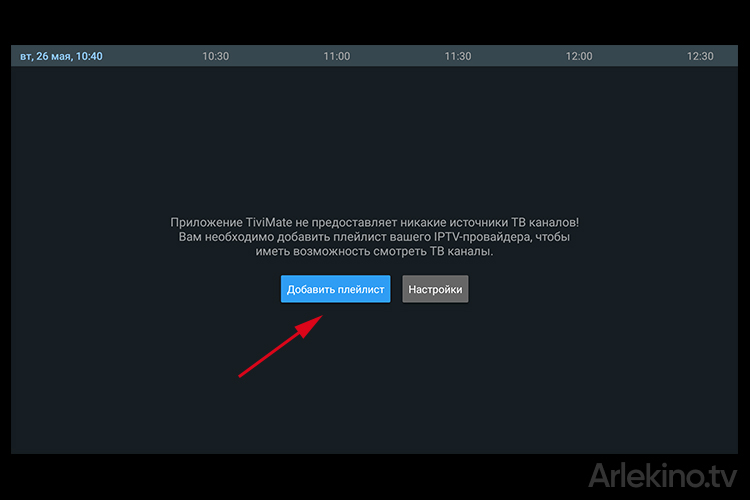
2. Прописываем URL-ссылку на плейлист подходит от плеера Kodi.

3. Вводим название плейлиста.
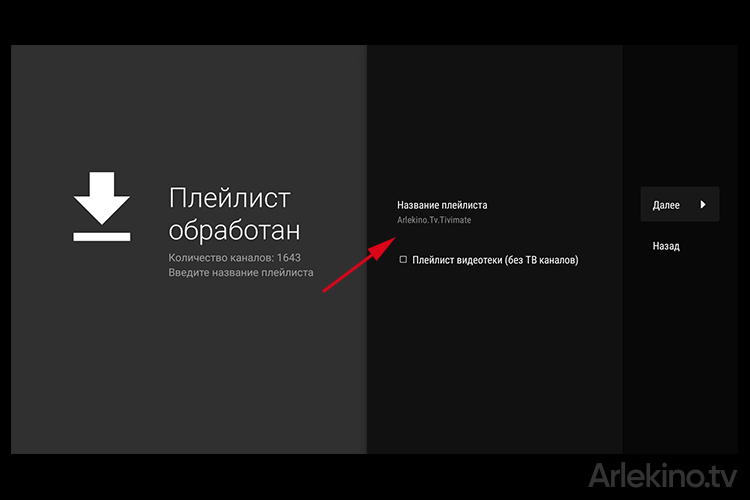
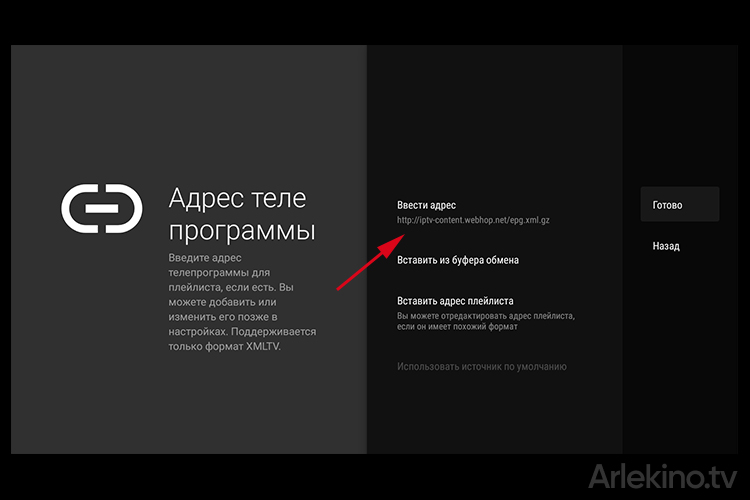
5. Появится список каналов с подсказками по навигации. Жмем «ОК»

6. Если на пульте нажать и удерживать джойстик влево то мы сможем пролистать до интересующей прошедшей нас передачи и просмотреть на ней архив. Функция просмотра архива доступна только в платной версии или демонстрационном 5- ти дневном режиме.

7. Открыв просмотр архива программа предложит вам приобрести ее. Жмем кнопку «Далее»
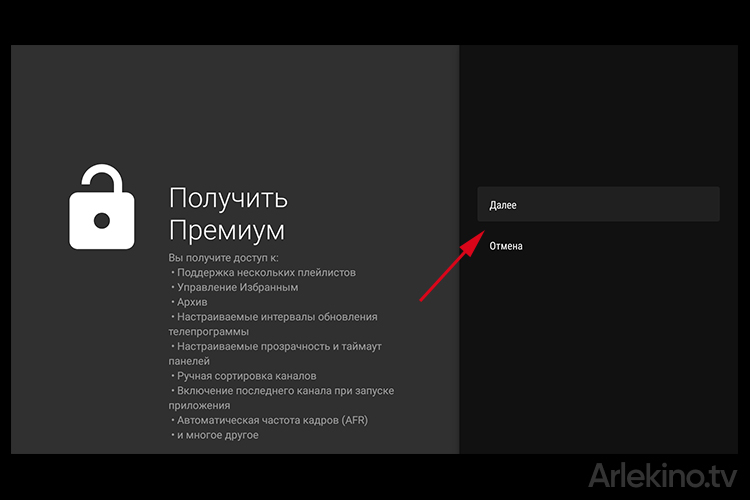
8. Затем жмем кнопку «Аккаунт» , оформляем подписку и пользуемся полнофункциональной версией.

На данном плеере возможен просмотр архива, только после покупки платной версии.






TiviMate IPTV Player – приложение для удаленного управления и просмотра телевизионных каналов вашего плейлиста IPTV провайдера.
Лет 50 назад любой бы покрутил пальцем у виска, если бы ему сказали, что телевизором можно будет управлять с помощью небольших устройств без единой кнопки. Но как хорошо, что технологии шагнули настолько далеко, что теперь идея умного дома и удаленного управления техникой не кажется такой уж невероятной и заоблачной. Даже наоборот, все, кто в тренде, уже давным-давно перешли на TiviMate и управляют своим телевизором с помощью своих смартфонов.
Переключайтесь между каналами, смотрите актуальную программу телепередач, добавляйте любимые каналы в избранное и многое другое всего в один клик! Держите все самое необходимое в одном месте, ни о чем не беспокойтесь и расслабляйтесь под любимые телепередачи вместе с TiviMate!
Особенности приложения TiviMate IPTV Player:
- Современный минималистичный интерфейс;
- Адаптировано под большие экраны;
- Функция поиска и добавления в избранное;
- Архив недавно просмотренного;
- Актуальная программа телепередач.
Внимание! Это приложение предназначено для использования на ТВ-приставках и управляется пультом дистанционного управления. Приложение не доступно для смартфонов и планшетов.
Читайте также:


